Hướng dẫn cách khởi động Windows 11 ở chế độ an toàn
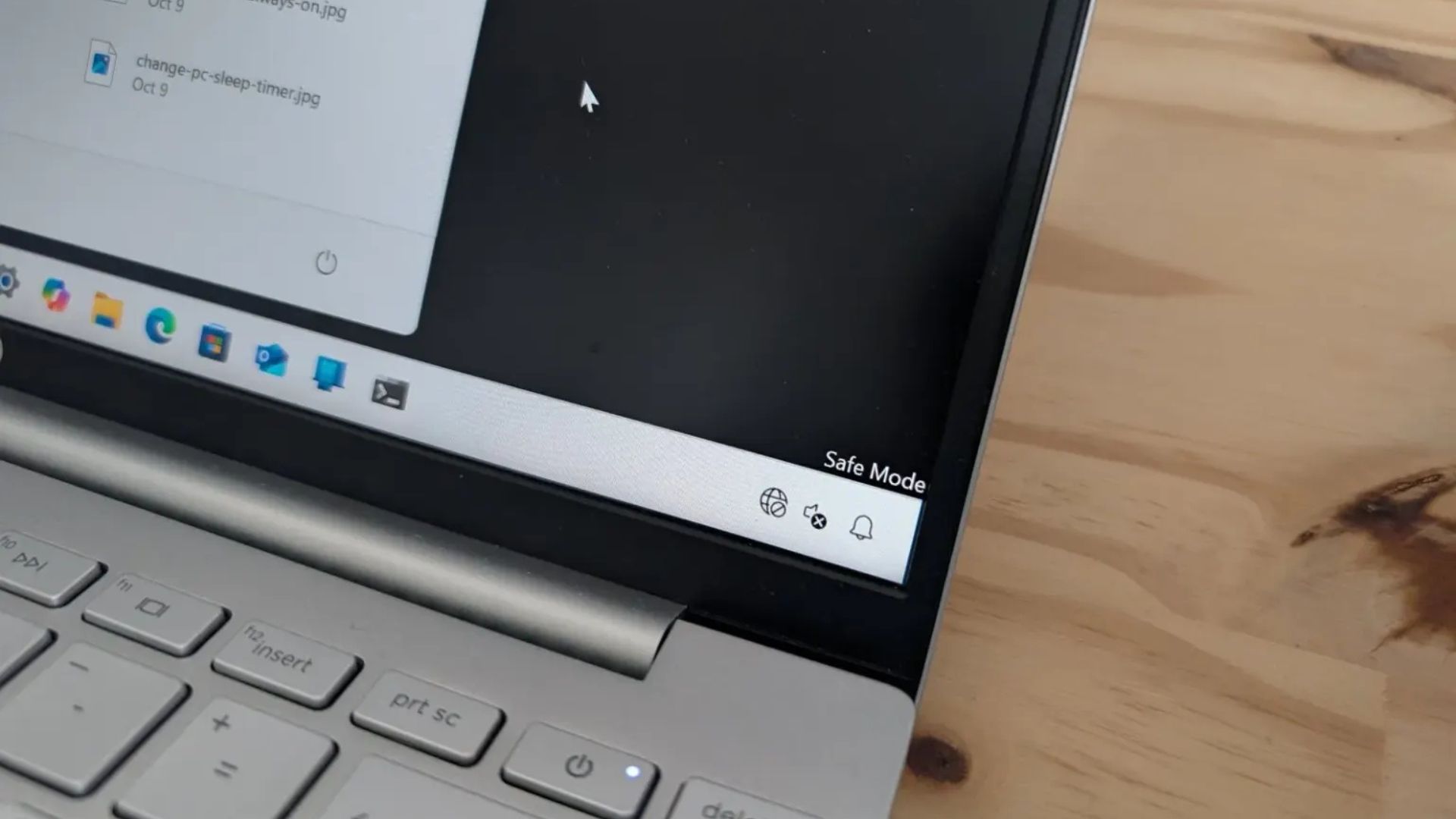
Trên Windows 11, bạn có thể khởi động vào “Chế độ an toàn” bằng ít nhất bảy cách thông qua menu Start, Settings (Cài đặt), màn hình Khóa, Command Prompt (Dấu nhắc lệnh), System Configuration (msconfig), từ quá trình khởi động, hoặc USB, và trong hướng dẫn này, tôi sẽ chỉ cho bạn cách thực hiện.
Chế độ an toàn trên Windows 11 là gì?
Chế độ An toàn là một tính năng chỉ tải một bộ tính năng cơ bản và trình điều khiển chung để khắc phục và sửa chữa các sự cố liên quan đến phần mềm và phần cứng trên Windows 11.
Tại sao bạn nên khởi động vào chế độ an toàn trên Windows 11?
Trong môi trường này, bạn có thể khắc phục sự cố quá trình khởi động khi Windows 11 không khởi động đúng cách, các vấn đề về kết nối mạng, Windows Update bị kẹt khi tải xuống các bản cập nhật và ứng dụng, Lỗi Màn hình Xanh Chết chóc (Blue Screen of Death), và nhiều vấn đề khác. Ngoài ra, bạn có thể sử dụng Chế độ An toàn để giải quyết các vấn đề về trình điều khiển video và thực hiện quét vi-rút để phát hiện và loại bỏ phần mềm độc hại mà không thể thực hiện được khi hệ điều hành đang chạy ở chế độ bình thường.
Bạn nên chọn tùy chọn chế độ an toàn nào trên Windows 11?
Windows 11 cung cấp ba chế độ khác nhau, bao gồm:
Safe Mode (Chế độ an toàn): Nếu bạn chỉ cần truy cập vào máy tính, hãy chọn tùy chọn “Safe Mode” (tùy chọn 4 hoặc F4).
Safe Mode with Networking (Chế độ an toàn với mạng): Nếu bạn cần truy cập internet hoặc các tài nguyên mạng khác, hãy chọn “Safe Mode with Networking” (tùy chọn 5 hoặc F5).
Safe Mode with Command Prompt (Chế độ an toàn với dấu nhắc lệnh): Nếu bạn cần sử dụng các công cụ dòng lệnh, hãy chọn tùy chọn “Safe Mode with Command Prompt” (tùy chọn 6 hoặc F6).
Tôi luôn khuyên bạn nên chọn tùy chọn “5” vì nó cung cấp cho bạn quyền truy cập vào môi trường tối thiểu có kết nối internet, và bạn cũng có thể truy cập Command Prompt. Nếu bạn phải mở bảng điều khiển lệnh, đừng cố mở Windows Terminal vì nó sẽ không hoạt động. Nếu gặp trường hợp này, hãy mở Command Prompt trực tiếp từ menu Start.
Làm thế nào để bạn xác định mình có đang ở chế độ an toàn hay không?
Khi bạn tiến hành theo một trong các phương pháp được nêu trong hướng dẫn này, bạn có thể xác định máy tính đã tải thành công môi trường Chế độ An toàn vì hình nền máy tính của bạn sẽ không xuất hiện, và thông báo “Safe Mode” sẽ hiển thị ở mỗi góc màn hình. Ngoài ra, màn hình sẽ sử dụng độ phân giải thấp hơn, trang trợ giúp trực tuyến của Windows sẽ tải ngay khi bạn đăng nhập, và bạn sẽ không thể truy cập hầu hết các ứng dụng.
Trong hướng dẫn này, tôi sẽ hướng dẫn bạn cách truy cập chế độ khắc phục sự cố trên Windows 11 bằng Command Prompt, Settings (Cài đặt), menu Power Options (Tùy chọn nguồn), và System Configuration (Cấu hình hệ thống) hoặc từ trạng thái tắt nguồn. Những hướng dẫn này áp dụng cho Windows 11 24H2, 23H2, 22H2, và 21H2.
Trên Windows 11, bạn có thể khởi động thiết bị vào môi trường chế độ an toàn bằng ít nhất bảy cách từ bên trong và bên ngoài trải nghiệm máy tính để bàn, cho dù bạn có máy tính xách tay hay máy tính để bàn, và đây là cách thực hiện:
1. Khởi động vào chế độ an toàn từ menu Startl
Để khởi động vào Chế độ An toàn trên Windows 11 từ menu Start, hãy sử dụng các bước sau:
1. Mở Start (Bắt đầu) trên Windows 11.
2. Nhấp vào menu Power (Nguồn).
3. Nhấn và giữ phím “Shift” rồi nhấp vào nút Restart (Khởi động lại).
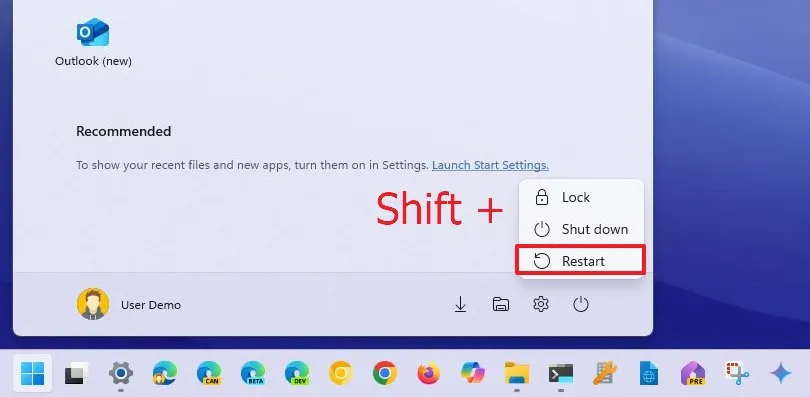
4. Nhấp vào tùy chọn Troubleshoot (Khắc phục sự cố).
5. Nhấp vào Advanced options (Tùy chọn nâng cao).
6. Nhấp vào tùy chọn Startup Settings (Cài đặt khởi động).
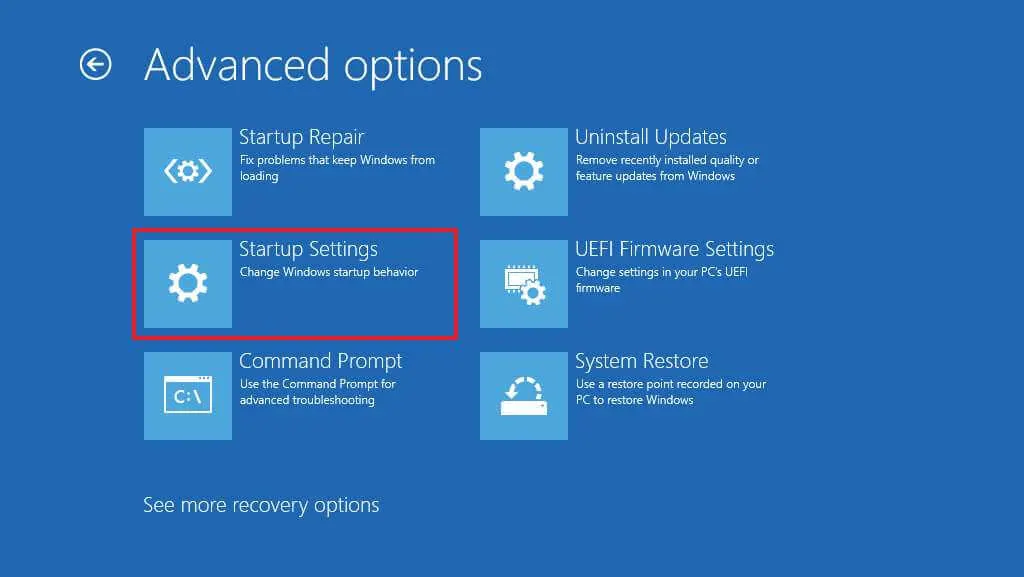
7. Nhấp vào nút Restart (Khởi động lại).
8. Chọn “4” hoặc nhấn phím “F4” để khởi động máy tính vào môi trường chế độ an toàn.
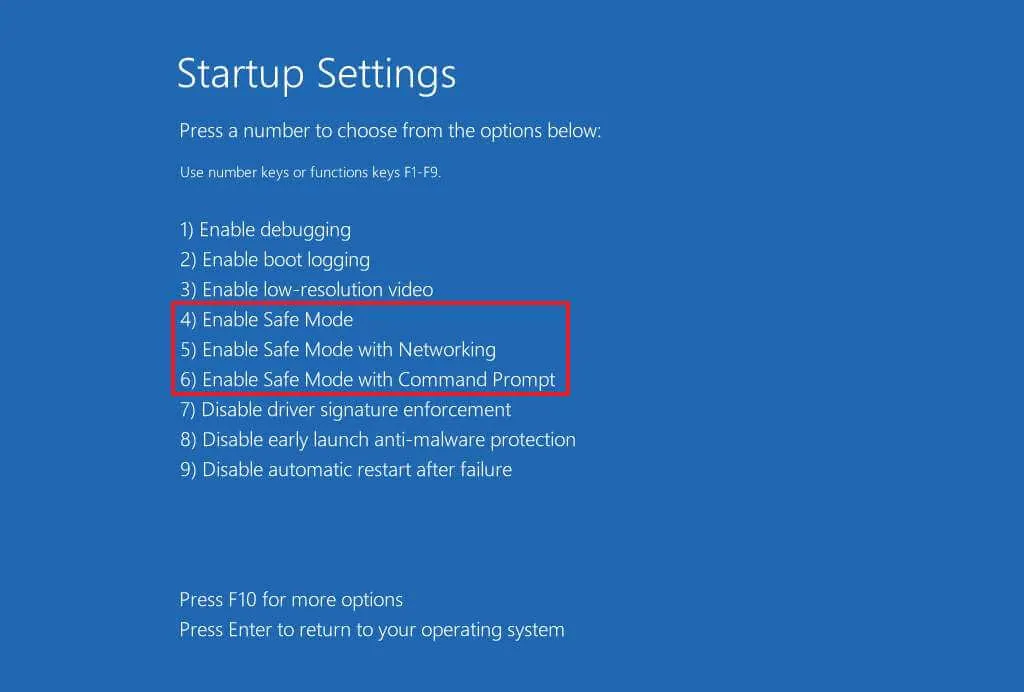
Sau khi hoàn thành các bước, thiết bị sẽ khởi động trong chế độ đã chỉ định, cho phép bạn khắc phục và sửa chữa hầu như mọi vấn đề của Windows 11.
2. Khởi động vào chế độ an toàn từ cài đặt khôi phục
Để truy cập chế độ an toàn từ ứng dụng cài đặt trên Windows 11, hãy sử dụng các bước sau:
1. Mở Settings (Cài đặt).
2. Nhấp vào System (Hệ thống).
3. Nhấp vào Recovery (Khôi phục).
4. Nhấp vào nút Restart now (Khởi động lại ngay) trong phần “Advanced startup” (Khởi động nâng cao).
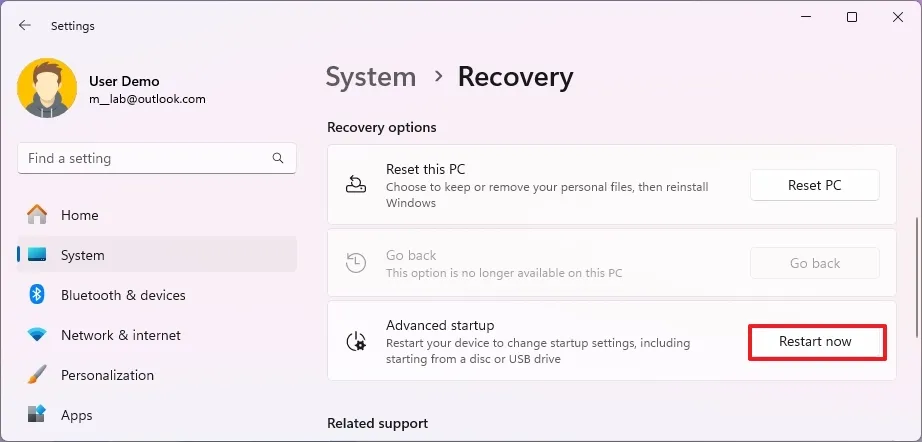
5. Nhấp lại vào nút Restart now (Khởi động lại ngay) trên Windows 11.
6. Nhấp vào tùy chọn Troubleshoot (Khắc phục sự cố).
7. Nhấp vào nút Advanced options (Tùy chọn nâng cao).
8. Nhấp vào tùy chọn Startup Settings (Cài đặt khởi động).
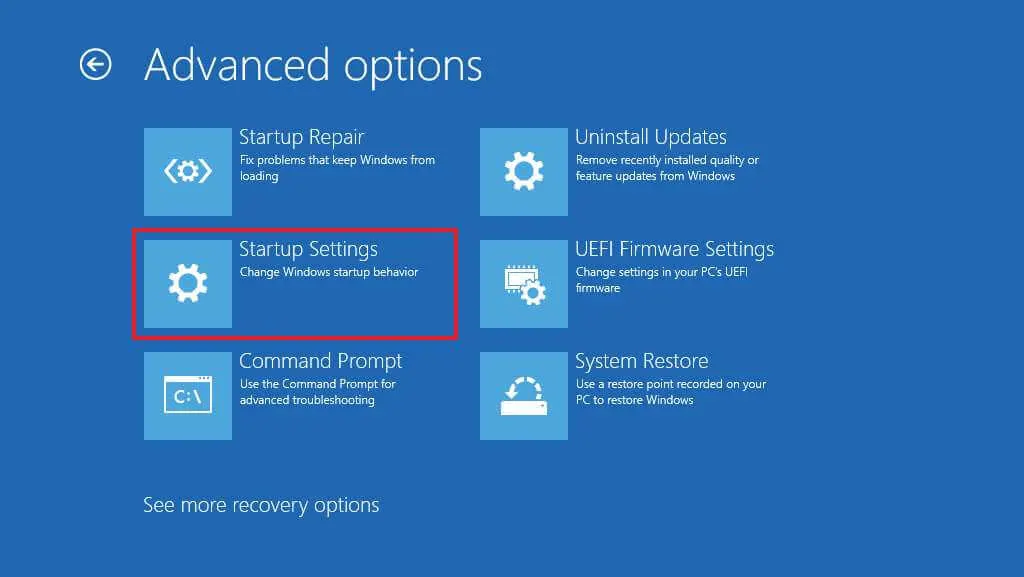
9. Nhấp vào nút Restart (Khởi động lại).
10. Chọn “4” hoặc nhấn phím “F4” để khởi động máy tính vào môi trường chế độ an toàn.
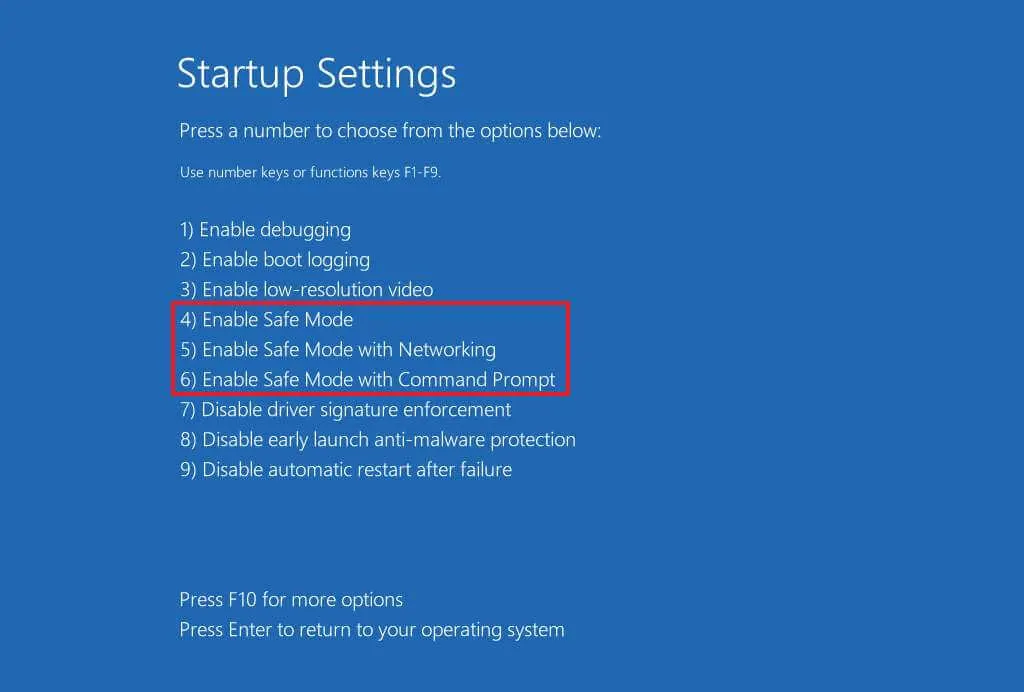
Sau khi hoàn thành các bước, thiết bị sẽ vào môi trường chế độ tối thiểu, nơi bạn có thể khắc phục và giải quyết các vấn đề hệ thống hiệu quả hơn.
3. Khởi động vào chế độ an toàn từ màn hình đăng nhập
Để vào chế độ an toàn từ màn hình đăng nhập, hãy sử dụng các bước sau:
1. Nhấp vào nút Power (Nguồn) ở góc dưới bên phải.
2. Nhấn và giữ phím “Shift” rồi nhấp vào nút Restart (Khởi động lại).
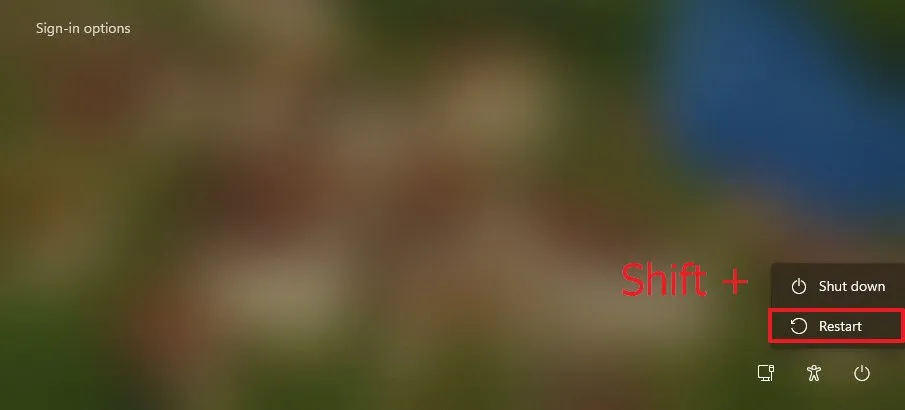
3. Nhấp vào tùy chọn Troubleshoot (Khắc phục sự cố).
4. Nhấp vào Advanced options (Tùy chọn nâng cao).
5. Nhấp vào tùy chọn Startup Settings (Cài đặt khởi động).
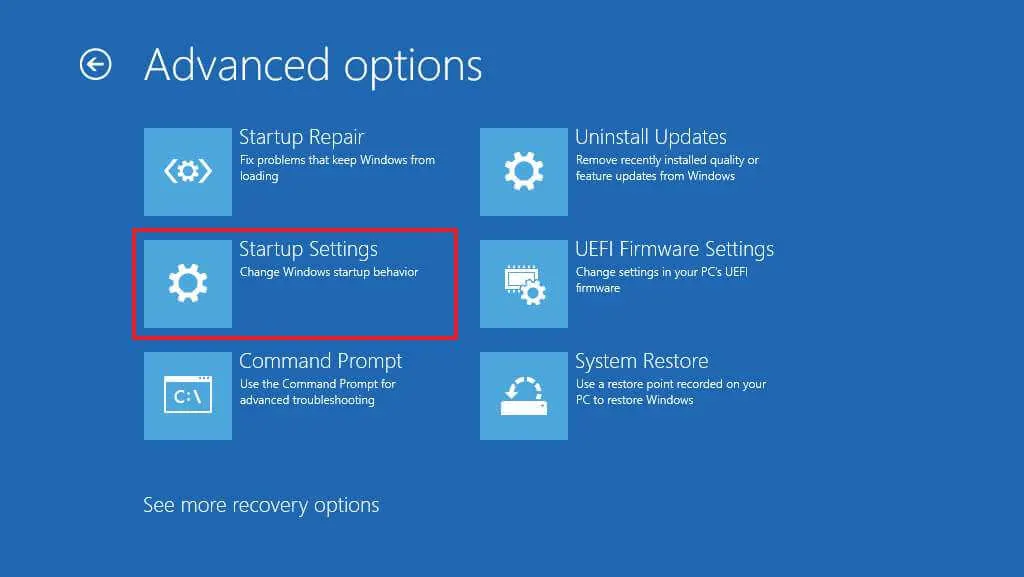
6. Nhấp vào nút Restart (Khởi động lại).
7. Chọn “4” hoặc nhấn phím “F4” để khởi động máy tính vào môi trường chế độ an toàn.
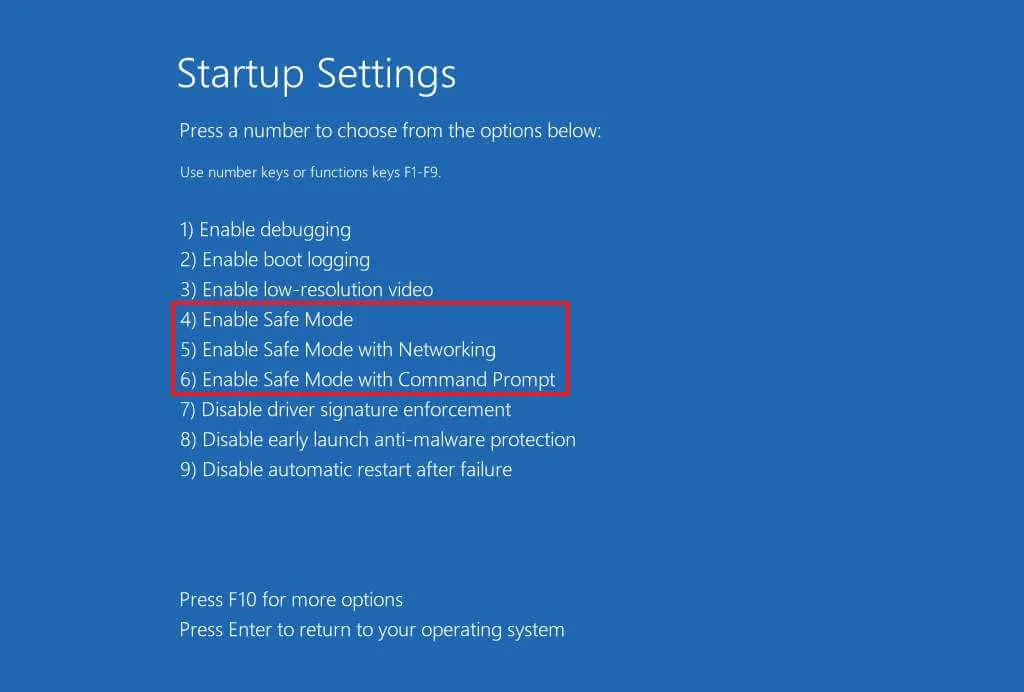
Sau khi hoàn thành các bước, máy tính sẽ khởi động vào chế độ an toàn.
4. Khởi động vào chế độ an toàn từ dấu nhắc lệnh
Để khởi động Windows 11 vào chế độ an toàn từ Command Prompt (phương pháp dùng phím F8), hãy sử dụng các bước sau:
1. Mở Start (Bắt đầu).
2. Tìm kiếm Command Prompt, nhấp chuột phải vào kết quả trên cùng, và chọn tùy chọn Run as administrator (Chạy với quyền quản trị).
3. Gõ lệnh sau và nhấn Enter:
Bcdedit /set {bootmgr} displaybootmenu yes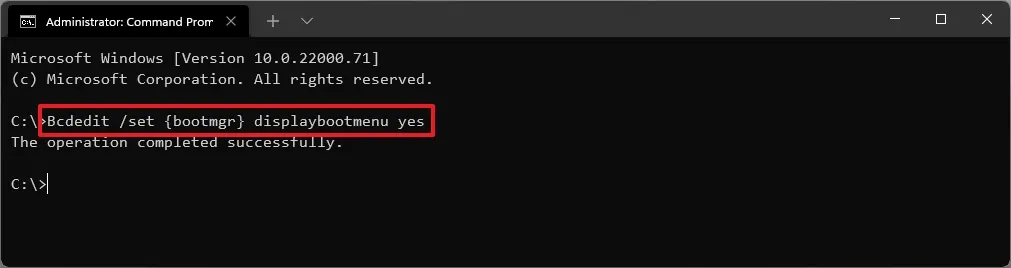
4. Khởi động lại máy tính.
5. Trong menu “Windows Boot Manager”, nhấn phím “F8” để truy cập các tùy chọn menu Startup Settings (Cài đặt khởi động).
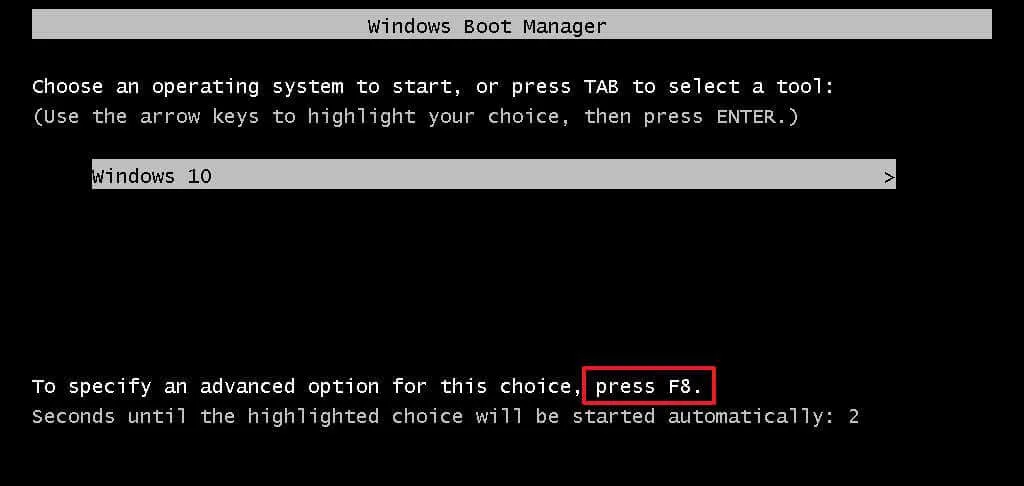
6. Chọn “4” hoặc nhấn phím “F4” để khởi động máy tính vào môi trường Chế độ an toàn.
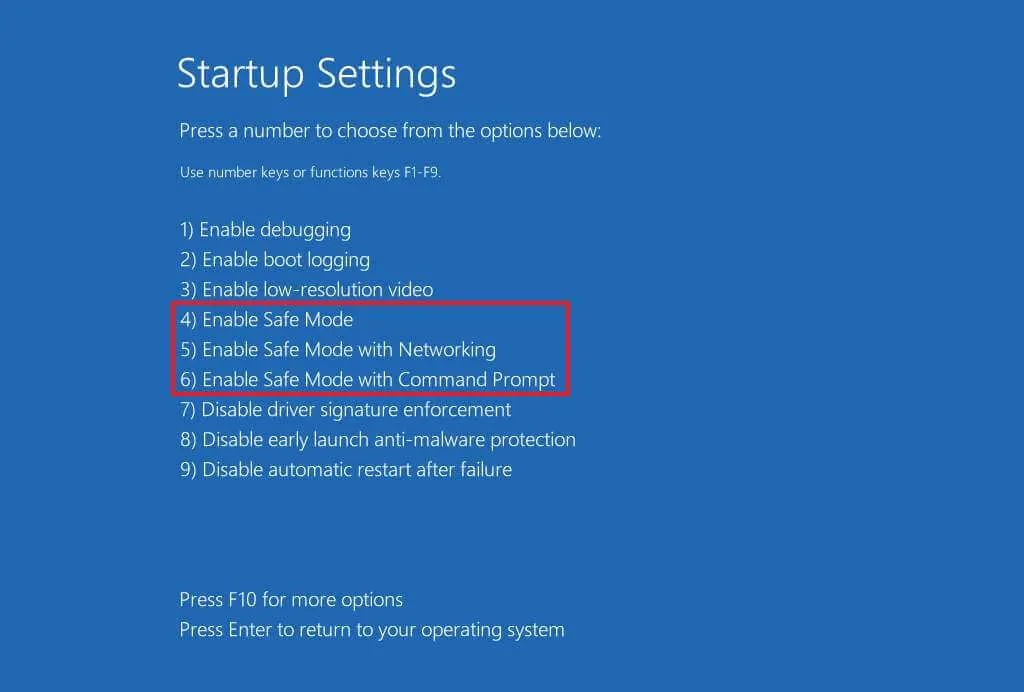
Sau khi hoàn thành các bước, Windows 11 sẽ khởi động trong chế độ an toàn với tùy chọn đã chỉ định. Nếu bạn chọn tùy chọn “Networking” (Mạng), bạn sẽ có thể truy cập kết nối Ethernet và Wi-Fi.
Bạn luôn có thể thoát khỏi cấp độ khởi động cơ bản này bằng cách sử dụng các hướng dẫn tương tự, nhưng ở bước 3, đảm bảo sử dụng lệnh:
Bcdedit /set {bootmgr} displaybootmenu no5. Khởi động vào chế độ an toàn từ MSConfig
Để khởi động Windows 11 trong chế độ an toàn từ System Configuration (msconfig), hãy sử dụng các bước sau:
1. Mở Start (Bắt đầu).
2. Tìm kiếm msconfig và nhấp vào System Configuration (Cấu hình hệ thống) để mở ứng dụng.
3. Nhấp vào tab Boot (Khởi động).
4. Trong phần “Boot options” (Tùy chọn khởi động), chọn hộp kiểm Safe boot (Khởi động an toàn).
5. Chọn tùy chọn Minimal (Tối thiểu) để khởi động Windows 11 ở chế độ an toàn. Hoặc bạn có thể chọn tùy chọn Network (Mạng) để khởi động Windows 11 với hỗ trợ mạng.
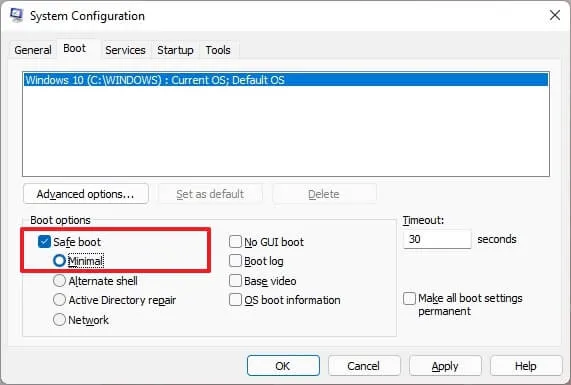
6. Nhấp vào nút Apply (Áp dụng).
7. Nhấp vào nút OK.
8. Khởi động lại máy tính.
Nhược điểm duy nhất của tùy chọn này là Windows 11 sẽ khởi động vào chế độ tối thiểu để khắc phục sự cố cho đến khi bạn hoàn tác các thay đổi.
Sau khi giải quyết xong vấn đề, bạn có thể hoàn tác các thay đổi bằng cách sử dụng các hướng dẫn tương tự, nhưng ở bước 4, bỏ chọn tùy chọn “Safe boot”.
6. Khởi động vào chế độ an toàn từ trạng thái tắt nguồn bên ngoài Windows 11
Để vào chế độ an toàn từ quá trình khởi động (cold boot) trên Windows 11, hãy sử dụng các bước sau:
1. Nhấn nút nguồn.
2. Ngay sau khi quá trình tự kiểm tra khi bật nguồn (POST) và bạn thấy logo Windows màu xanh lam, nhấn nút nguồn lần nữa để tắt máy.
3. Lặp lại bước 1 và bước 2 hai lần. Trong lần khởi động lại thứ ba, Windows 11 sẽ vào môi trường khôi phục Windows (WinRE).
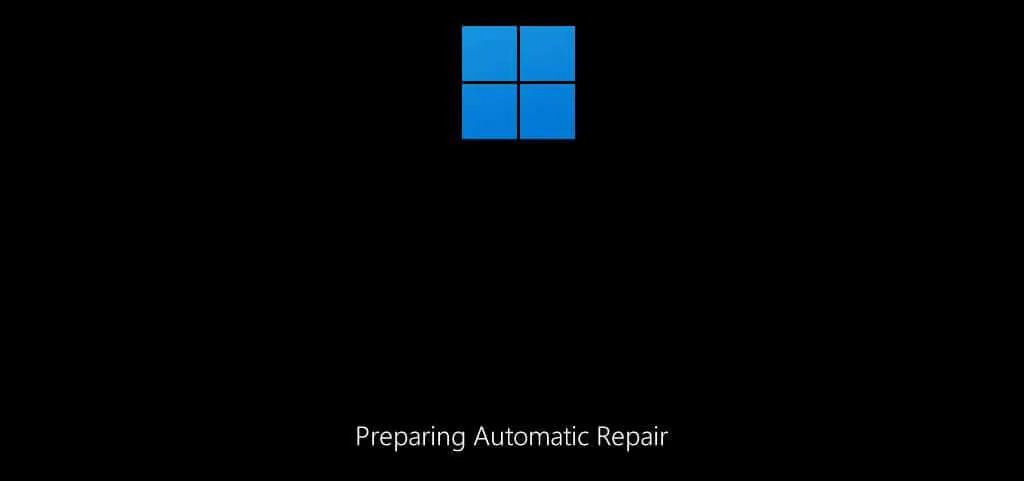
4. Chọn tài khoản Windows 11 của bạn.
5. Xác nhận mật khẩu tài khoản.
6. Nhấp vào nút Continue (Tiếp tục).
7. Nhấp vào nút Troubleshoot (Khắc phục sự cố).
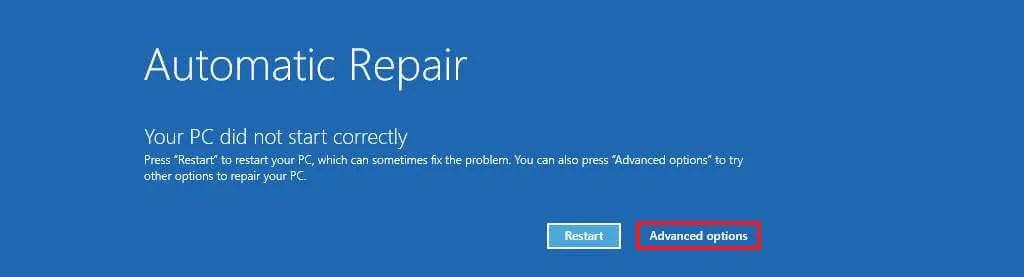
8. Nhấp vào nút Advanced options (Tùy chọn nâng cao).
9. Nhấp vào tùy chọn Startup Settings (Cài đặt khởi động).
10. Nhấp vào nút Restart (Khởi động lại).
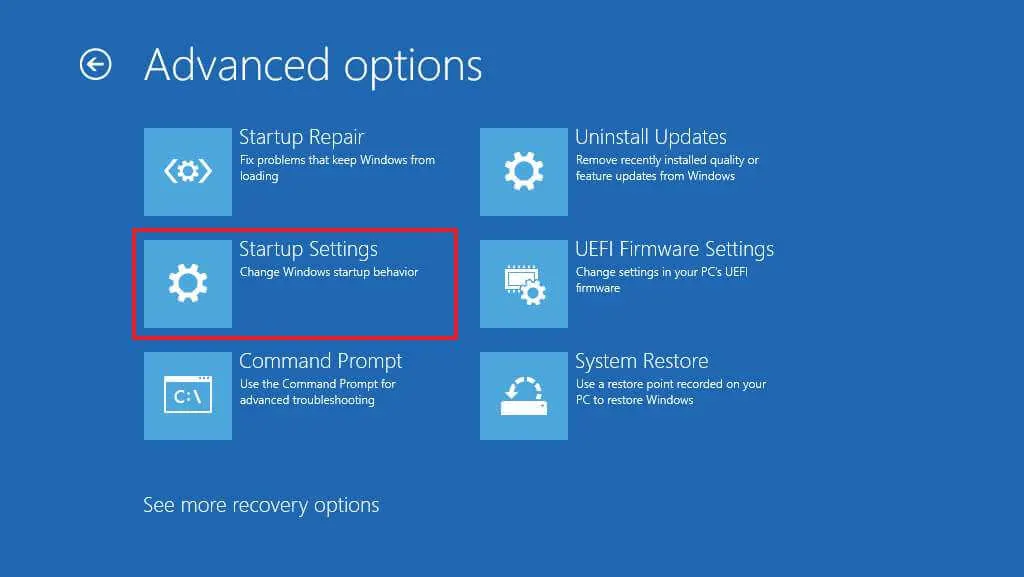
11. Chọn “4” hoặc nhấn phím “F4” để khởi động máy tính vào môi trường chế độ an toàn.
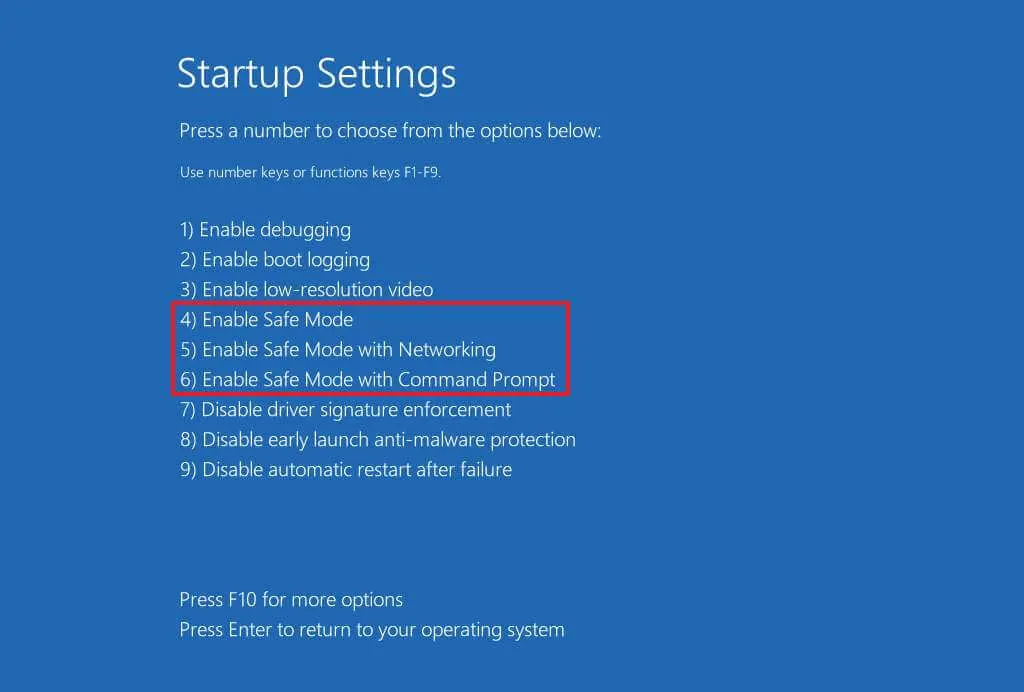
Sau khi hoàn thành các bước, máy tính sẽ khởi động vào chế độ an toàn để khắc phục và giải quyết các vấn đề trên Windows 11.
Phương pháp sử dụng “F8” hoặc “Shift + F8” để khởi động Windows 11 trong chế độ tối thiểu từ BIOS trong quá trình khởi động không còn hoạt động vì các công nghệ firmware và phần mềm đã phát triển. Hiện nay, các thiết bị sử dụng UEFI (Unified Extensible Firmware Interface) thay vì BIOS (Basic Input Output System).
Tuy nhiên, bạn vẫn có thể sử dụng các phương pháp cũ nhưng chỉ để truy cập môi trường khôi phục Windows (WinRE), nơi bạn có thể tìm thấy tùy chọn để khởi động vào chế độ an toàn.
7. Khởi động vào chế độ an toàn từ phương tiện khởi động USB bên ngoài Windows 11
Các hướng dẫn để khởi động máy tính bằng phương tiện cài đặt nhằm truy cập môi trường chế độ an toàn sẽ hơi khác nhau tùy thuộc vào phiên bản hệ điều hành.
Windows 11 24H2 trở lên:
Để vào chế độ an toàn từ phương tiện USB Windows 11 từ phiên bản 24H2 và các bản phát hành sau này, hãy sử dụng các bước sau:
1. Khởi động PC bằng ổ cứng flash USB Windows 11.
2. Nhấn phím bất kỳ để tiếp tục.
3. Nhấp vào nút Next (Tiếp theo).
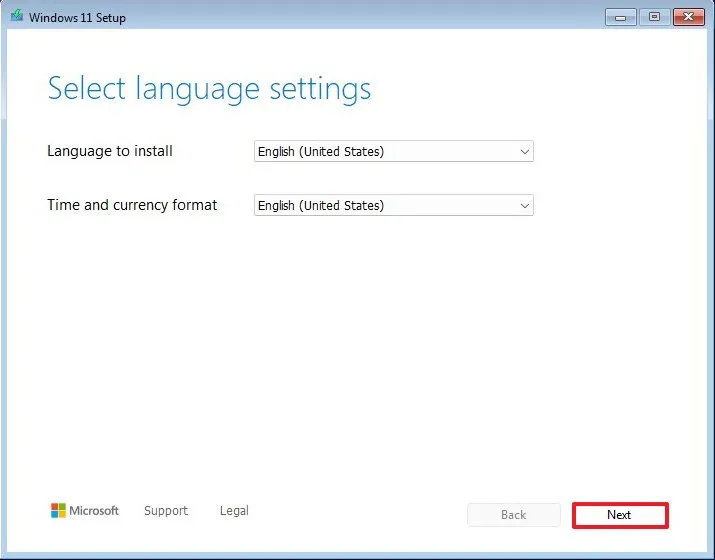
4. Nhấp vào nút Next (Tiếp theo) lần nữa.
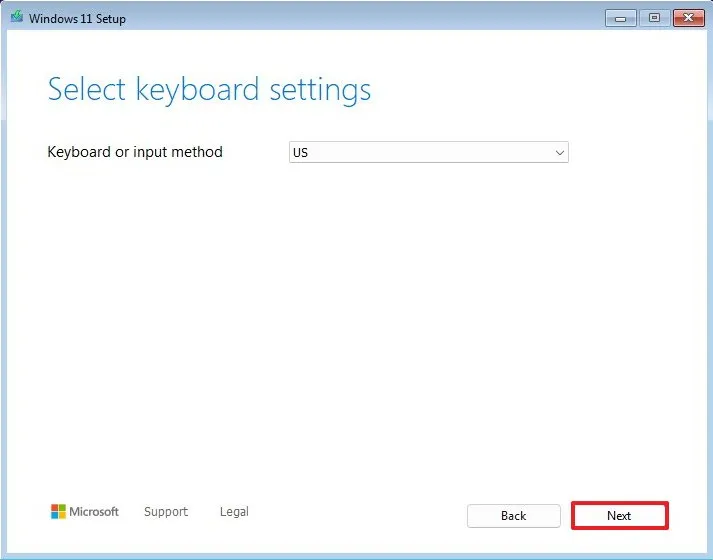
5. Chọn tùy chọn “Repair my PC” (Sửa chữa PC của tôi).
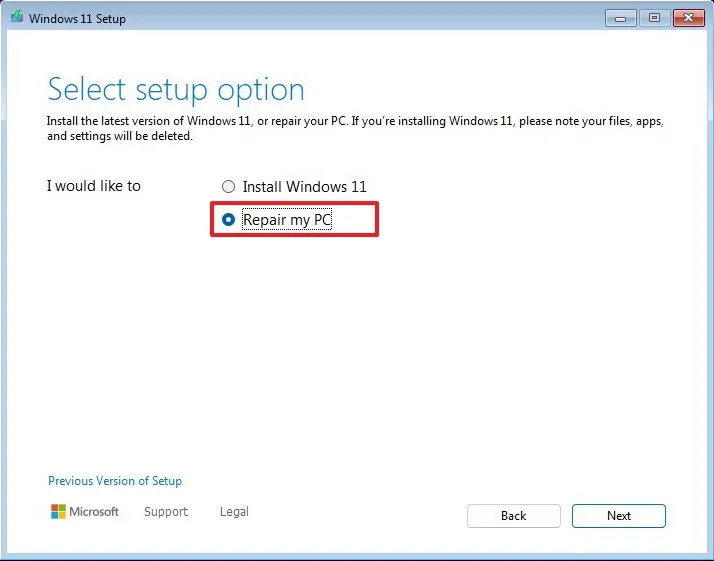
6. Nhấp vào nút Next (Tiếp theo).
7. Chọn bố cục bàn phím phù hợp để tiếp tục.
8. Nhấp vào Troubleshoot (Khắc phục sự cố).
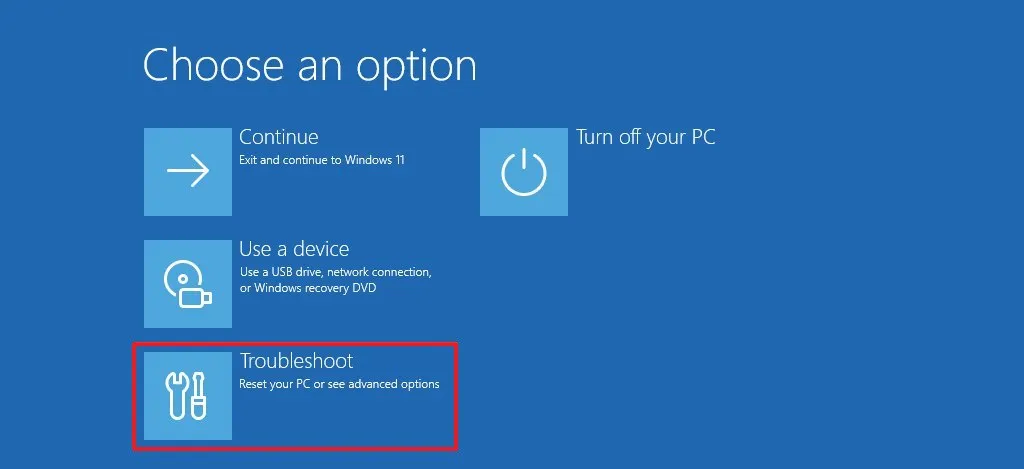
9. Nhấp vào tùy chọn Command Prompt (Dấu nhắc lệnh).
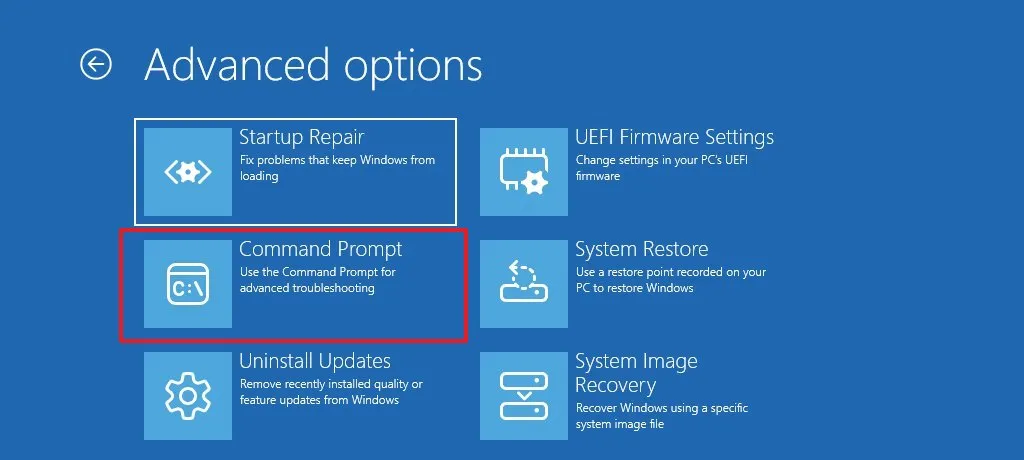
10. Gõ lệnh sau để khởi động máy tính ở Chế độ An toàn và nhấn Enter:
bcdedit /set {default} safeboot minimal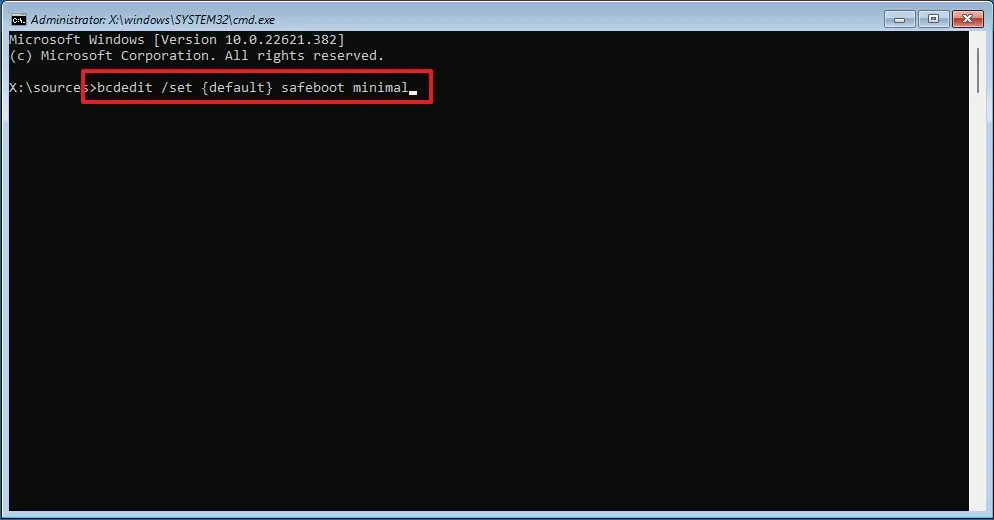
11. Đóng Command Prompt bằng nút “X” ở trên cùng bên phải.
12. Nhấp vào Continue (Tiếp tục).
Sau khi hoàn thành các bước, máy tính sẽ khởi động với tập hợp tối thiểu các dịch vụ và trình điều khiển, cho phép bạn khắc phục và giải quyết các sự cố.
Windows 11 23H2 và cũ hơn:
Để truy cập Chế độ An toàn từ phương tiện USB Windows 11 từ phiên bản 23H2 và các bản phát hành cũ hơn, hãy sử dụng các bước sau:
1. Khởi động PC bằng ổ cứng flash USB Windows 11.
2. Nhấn phím bất kỳ để tiếp tục.
3. Nhấp vào nút Next (Tiếp theo).
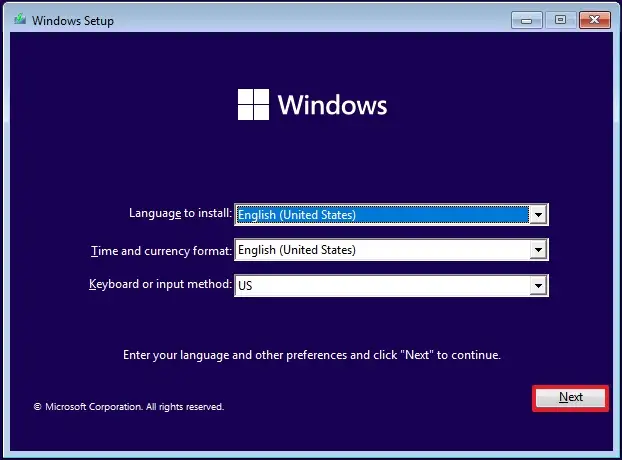
4. Nhấp vào tùy chọn “Repair your computer” (Sửa chữa máy tính của bạn) ở phía dưới bên trái.
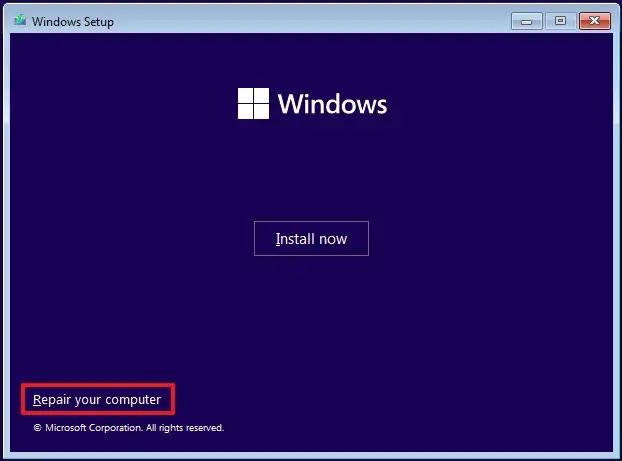
5. Nhấp vào tùy chọn Command Prompt (Dấu nhắc lệnh).
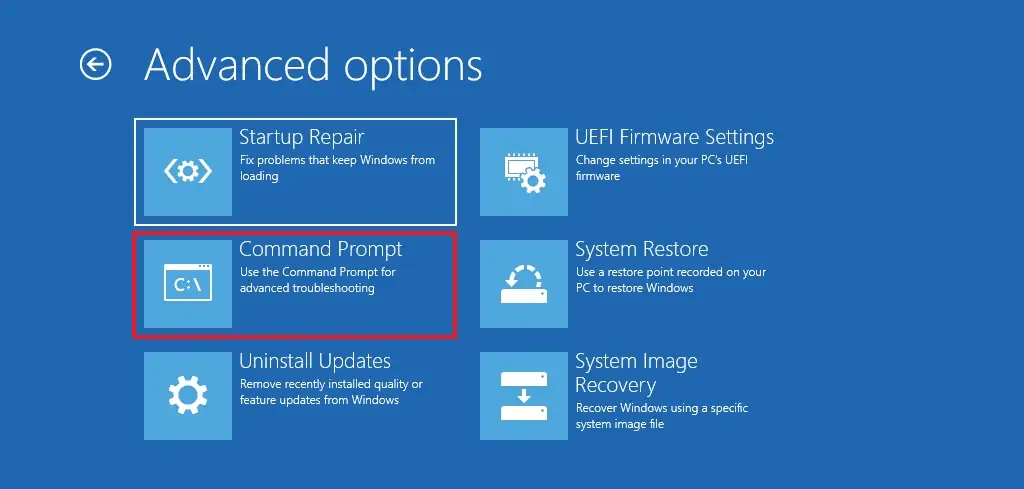
6. Gõ lệnh sau để khởi động máy tính ở Chế độ An toàn và nhấn Enter:
bcdedit /set {default} safeboot minimal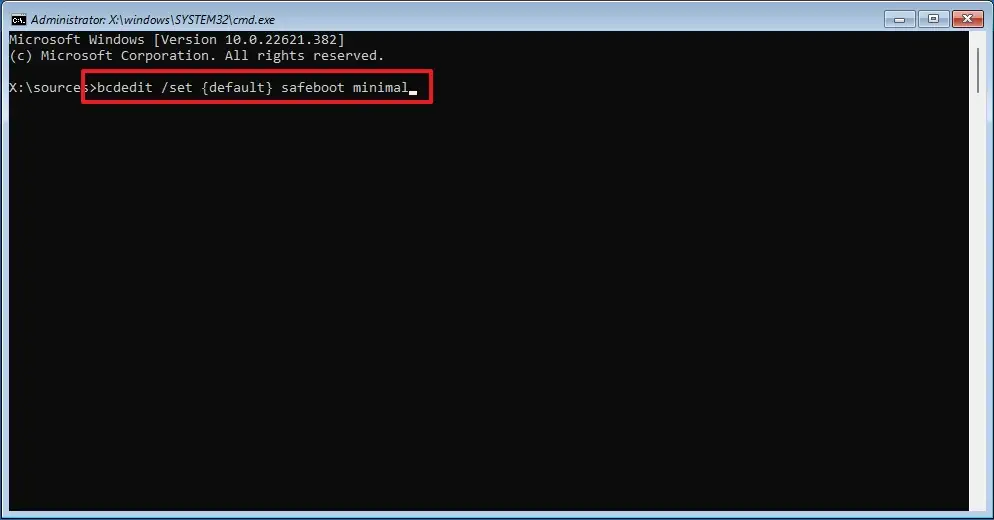
7. Đóng Command Prompt bằng nút “X” ở trên cùng bên phải.
8. Nhấp vào Continue (Tiếp tục).
Sau khi hoàn thành các bước, thiết bị sẽ khởi động ở chế độ an toàn, cho phép bạn khắc phục và giải quyết các vấn đề trên Windows 11.
Lưu ý: Khi sử dụng lệnh “bcedit”, máy tính sẽ luôn khởi động ở chế độ an toàn. Bạn có thể thoát khỏi chế độ này bằng cách mở Command Prompt (với quyền admin) khi đang ở trong môi trường tối thiểu và chạy lệnh:
bcdedit /deletevalue {default} safeboot8. Kết luận
Khởi động Windows 11 ở chế độ an toàn là một trong những giải pháp hiệu quả nhất để xử lý lỗi hệ thống, phần mềm xung đột hay các vấn đề liên quan đến driver. Khi nắm rõ các cách truy cập Safe Mode, bạn sẽ chủ động hơn trong việc khắc phục sự cố và đảm bảo máy tính luôn hoạt động ổn định. Dù là người dùng phổ thông hay kỹ thuật viên, việc hiểu và sử dụng chế độ an toàn đúng cách luôn là kỹ năng quan trọng.
Xem thêm: Hướng dẫn cách khắc phục sự cố bộ đệm máy in trên Windows 11
Nếu bạn muốn tối ưu hiệu suất máy tính, nâng cấp linh kiện hoặc tìm mua thiết bị công nghệ chất lượng, hãy ghé COHOTECH — nơi cung cấp sản phẩm chính hãng cùng dịch vụ hỗ trợ tận tâm. Hãy để lại bình luận nếu bạn có thắc mắc hoặc mẹo hay muốn chia sẻ, và đừng quên chia sẻ bài viết để nhiều người khác cũng biết cách sử dụng Safe Mode hiệu quả hơn nhé!






























